爱奇艺如何设置家庭成员爱奇艺家庭成员怎么用
1、首先,我们需要在网页打开爱奇艺,点击我们“名称ID”旁边的三角按钮,家庭成员就需要在这里面来设置哦~~~
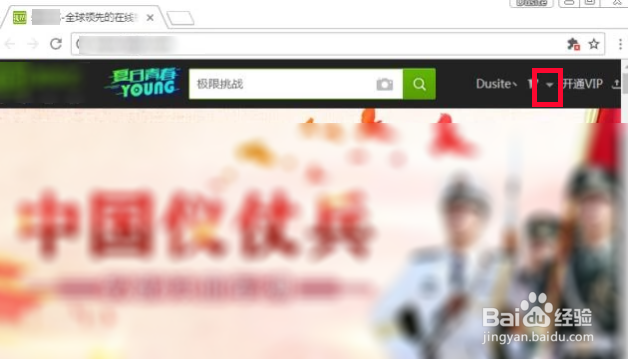
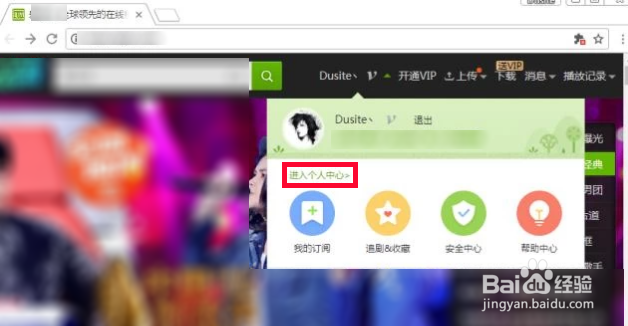
2、
接下来我们点击“进入个人中心”,我们在个人中心里点击“个人设置”,而家庭成员的设置,就已经近在咫尺了哦~~~
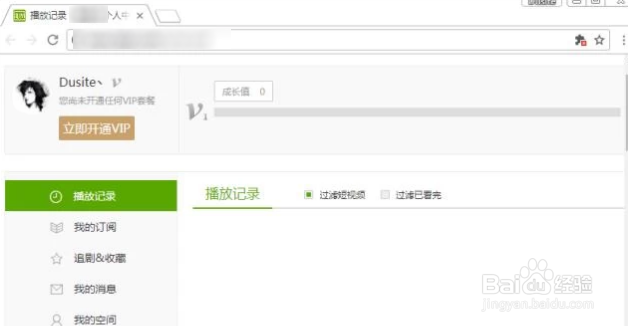
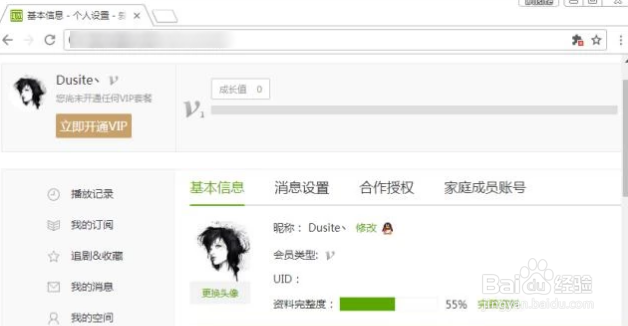
3、之后我们点击“家庭成员账号”,家庭成员就是在这里面来管理的,之后我们点击“家庭成员”进行添加
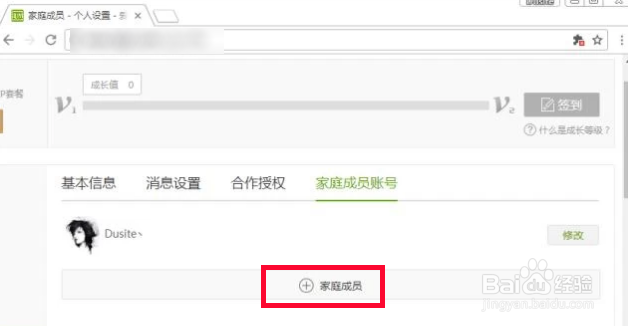
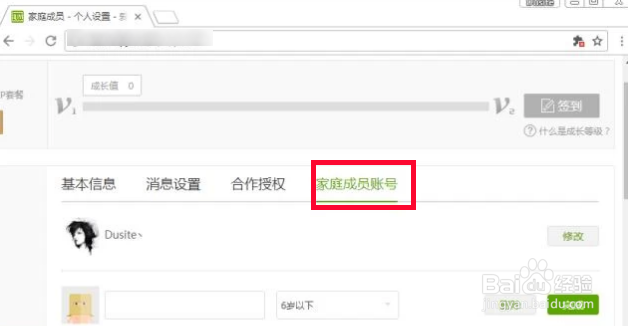
4、最后,家庭成员可以使用主帐号的VIP会员特权,家庭成员账号需要通过主账号登陆。而且我们可以添加多个家庭成员哦~~~是不是很方便呢???
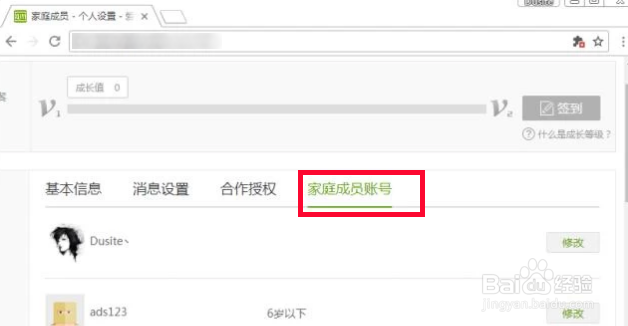
1、1. 打开爱奇艺,点击ID旁三角按钮
2. 点击进入个人中心-个人设置
3. 家庭成员账号-家庭成员
4. 家庭成员需要用主账号登录
声明:本网站引用、摘录或转载内容仅供网站访问者交流或参考,不代表本站立场,如存在版权或非法内容,请联系站长删除,联系邮箱:site.kefu@qq.com。
阅读量:181
阅读量:50
阅读量:123
阅读量:32
阅读量:162